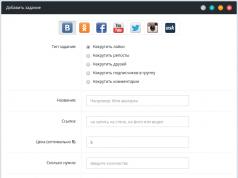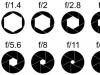Когато пишете текст, понякога имате нужда или наистина искате да използвате кавички тип рибена кост вместо обикновени, но това не е толкова лесно да се направи, ако не знаете как предварително.
Поставяне на котировки за коледно дърво - мамят лист
- Натиснете клавишите Shift и "2".докато сте в Microsoft Word. Подредбата на клавиатурата трябва да е руска. Word автоматично ще определи кой цитат е необходим сега - начален или затварящ цитат.
- Въведете "ab" и натиснете клавишите Alt и "X".в Microsoft Word. Подредбата на клавиатурата трябва да е английска. За затварящата кавичка напишете "bb" и повторете натискането на клавиша.
- Включете „Num Lock“, задръжте натиснат Alt и въведете „0171“ на цифровата клавиатура, отпуснете Alt.За заключителния цитат - "0187"
- В Microsoft Word отидете на раздела „Вмъкване“, изберете „Символ“ отдясно, намерете цитата „рибена кост“ в символите и щракнете върху него.
- На телефони с Android натиснете обикновена кавичка на клавиатуратаи изберете „Коледно дърво“ от списъка.
Бързи формули
- Shift 2 = «;
- Alt 0171 = «;
- Alt 0187 = »;
- ab Alt X = «;
- bb Alt X = »;
Преглед на методите за поставяне на коледни елхи
Опции за Word и други офис приложения
Най-лесният начин да поставите цитат рибена коств Microsoft Word и други офис приложения - натиснете клавишите Shift и "2". В този случай ще бъде поставен начален или затварящ цитат в зависимост от контекста. Този метод работи само когато руската клавиатурна подредба е активирана.
Обикновено въвеждаме големи текстове на руски, така че този метод е най-удобен за руснаците. За съжаление ще работи само в офис приложения.
Ако ви е по-удобно да поставите „коледни елхи“, когато пишете на английски, напишете латинските букви „ab“ и натиснете клавишите Alt и „X“. След това вместо „ab“ ще се появи началната кавичка „рибена кост“. За да поставите затварящо, вместо "ab" напишете "bb".

Можете също така да поставите коледно дърво през интерфейса, без да използвате клавиатурата.За това:
- Отидете в раздела „Вмъкване“ в менюто в горната част.
- Кликнете върху иконата "Символ" в горния десен ъгъл на прозореца.
- Кликнете върху бутона "Още символи".
- От списъка Тип: изберете Пунктуация.
- Намерете „Коледно дърво“ в списъка и щракнете върху него.

Ние поставяме „коледни елхи“ във всякакви приложения
За да поставите „коледно дърво“ в браузър или друго приложение, следвайте инструкциите:
- Включете бутона Num Lock. Всяка съвременна клавиатура има индикатор, който свети, когато Num Lock е включен.
- Задръжте натиснат бутона Alt и въведете 0171 на цифровата клавиатура (тя е вдясно, вдясно от стрелките), освободете Alt. Началната оферта ще бъде отпечатана.
- Повторете предишните стъпки, но наберете 0187, за да се покаже затварящото коледно дърво.

Ако нямате цифрова клавиатура, използвайте втория метод;
Кликнете върху лупата до бутона „Старт“ и напишете „Таблица със знаци“ в лентата за търсене, щракнете върху приложението, което се появява в резултатите от търсенето:

Кликнете върху „Коледната елха“ и тя ще се появи в текста.
Опция за мобилен телефон с Android
Повечето клавиатури на Android ви позволяват да изберете типа цитат, като задържите пръста си върху бутона за цитат, докато се появи изскачащ прозорец:
Ако вашата клавиатура не предоставя тази функция, винаги можете да я замените с друга, като я инсталирате от Google Play. Препоръчвам да пробвате GBoard или Hacker's keyboard, това са много удобни и функционални клавиатури.
Ако сте свикнали с клавиатурата си и не искате да я променяте, но тя не ви позволява да поставите „коледни елхи“, тогава има алтернативен начин:
1. Инсталирайте приложението Templates от Google Play, то е безплатно и не съдържа реклама:

2. Въведете го, щракнете върху бутона „Нова фраза“:

3. Копирайте отварящото се „Коледно дърво“ от текста на тази статия и щракнете върху „OK“.
4. Повторете добавянето на заключителна фраза.
Сега, когато трябва да поставите „коледни елхи“ на телефона си с Android, дръпнете надолу менюто за завеси отгоре и изберете приложението „Шаблони“ там; то винаги ще виси в известията. Изберете желаното „коледно дърво“ и щракнете върху него. След това автоматично ще се върнете към оригиналното приложение, а коледната елха ще бъде вмъкната последна в текста, който въвеждате.
Кога можете да поставите „коледни елхи“ вместо обикновени кавички?
Според правилата на руския език, на първо място, в текстовете е необходимо да се използват кавички "коледни елхи", а не "лапи" (""). Ако вътре има цитат или име, което вече е в кавички знаци, има и други кавички, тогава в този случай е необходимо да се използват "крака". Разбира се, това правило не е строго и мнозина не го спазват, но трябва да се съгласите, че с "рибени кости" текстът изглежда по-красив .
Ако имате въпроси или се нуждаете от пояснение, не забравяйте да напишете коментар по-долу. Отговарям бързо и винаги.
Когато пишете текст, често е необходимо да поставите кавички. В този случай, в зависимост от ситуацията, може да има нужда от рибена кост, единични или двойни кавички. Сега ще говорим за това как да направите всички тези видове цитати в текстовия редактор на Word. Статията ще бъде полезна за всички версии на Word, включително Word 2003, 2007, 2010, 2013, 2016 и 2019.
Ако трябва да поставите кавички в текстовия редактор на Word, най-лесният начин е да използвате клавиатурата. За да вмъкнете котировки за коледно дърво, превключете на руската клавиатурна подредба и използвайте клавишната комбинация SHIFT-2. По подразбиране тази клавишна комбинация вмъква началните кавички на коледната елха. Но ако го използвате в края на думата, ще получите знак за затваряне на кавички. Ако вместо кавички се появи знак за куче (@), това означава, че работите в английското оформление, превключете на руското оформление и опитайте отново.
Между другото, ако имате нужда от прави кавички, след като вмъкнете кавички за коледно дърво, просто натиснете клавишната комбинация Ctrl-Z и те ще се превърнат в обикновени прави кавички.
Как да поставите английска версия на кавички
На английската клавиатурна подредба кавичките изглеждат малко по-различно и се вмъкват с помощта на различна клавишна комбинация. За да вмъкнете такива цитати, преминете към английската клавиатурна подредба и използвайте клавишната комбинация Shift-E. Резултатът трябва да бъде в кавички. По подразбиране се вмъква начален цитат, но ако използвате тази клавишна комбинация в края на думата, цитатът ще се окаже затварящ цитат. Ако получите буквата „E“, това означава, че работите в руското оформление и трябва да преминете към английски.

Както в предишния случай, след като вмъкнете тези кавички, можете да натиснете клавишната комбинация Ctrl-Z и да получите прави кавички.
Други начини за вмъкване на кавички в Word
Можете също да вмъкнете кавички в Word с помощта на функцията „Символ“. За да направите това, отидете в раздела „Вмъкване“, щракнете върху бутона „Символ“ и изберете опцията „Други символи“.

В резултат на това пред вас ще се появи прозорецът „Символ“. В него трябва да изберете шрифта “Plain Text”, набора “Punctuation Marks” и да изберете с мишката кавичките, които искате да вмъкнете в Word документа. След това просто трябва да кликнете върху бутона „Вмъкване“ и избраният символ ще се появи на мястото, където е бил курсорът.

След като сте вмъкнали символ по този начин, той ще се появи в списъка с наскоро използвани символи и можете да го вмъкнете много по-бързо.

Освен това можете да използвате клавишни комбинации с бутона ALT и цифри на допълнителната цифрова клавиатура (под Num Lock). За да направите това, трябва да задържите бутона ALT и, без да го пускате, въведете цифровия код на цифровата клавиатура. Например:
- Комбинации ALT-0145 и ALT-0146 – поставяне на единични кавички;
- Комбинации ALT-0147 и ALT0148 – вмъкнете редовни двойни кавички;
- Комбинации ALT-0171 и ALT-0187 – вмъкнете кавички тип рибена кост;
Кавичките се използват за изолиране на пряка реч, заглавия и цитати. Има различни видове кавички, използвани на руски език:
- Двойни кавички ( " );
- единични кавички ( " );
- «» ).
Нека сега разгледаме всеки тип кавички поотделно и да разберем как да въвеждаме необходимите кавички на клавиатурата и как да правим кавички с помощта на HTML.
Двойни кавички
Основната цел на тези кавички е да подчертават кавички. Кавичките могат да се въвеждат на клавиатурата с помощта на клавишна комбинация Shift+"E"(с разрешено английско оформление). В HTML двойните кавички могат да бъдат написани по следния начин:
"Например:
"По-добре да опиташ, отколкото да ръждясваш."
Единични кавички
Единичните кавички (апострофи) се използват най-вече за изолиране на един цитат в друг, подчертаване на думи в преносен смисъл и превод. Пишете на клавиатурата с помощта на клавиша "Е"(в английско оформление). HTML единичните кавички се записват по следния начин:
"„Ако не искаш да споделяш съпруга си, не му се заяждай.“
Двойни ъглови кавички
Кавичките с двоен ъгъл (или „френски рибени кости“) се използват активно на руски в машинен текст. Можете да ги въведете на клавиатурата си с помощта на клавишна комбинация Shift+2(с активирана руска подредба), но не всички клавиатури може да имат този символ. В HTML кавичките рибена кост се изписват така:
" - ляво, дясно
"Няма път към щастието, щастието е пътят."
Алтернативно означение за кавички
Кавичките, както и другите знаци, могат да се въвеждат с помощта на клавиша Altи специален код на цифровата клавиатура (десен блок от цифрови клавиши). Нека сега да видим какви кодове трябва да знаете, за да добавите кавички, ако например обичайните методи за въвеждане на вашата клавиатура не са налични по някаква причина.
- Двойни кавички ( " ) - Alt+0132И Alt+0147;
- единични кавички ( " ) - Alt+0145И Alt+0146;
- Двойни ъглови кавички рибена кост ( «» ) - Alt+0171И Alt+0187.
Кавичките са символ, препинателен знак, който трябва да има двойка. Той подчертава цитати от общия текст, думи, взети от други текстове, или сегменти от думи. Използва се и за подчертаване на иронията или фигуративното значение на дадена дума, нейната необичайност или препратка към нещо.
Ако цитатът използва друг израз, заграден в тези символи, то последният ще бъде от различен тип. Например: Получих телеграма: „Пристигам тази вечер. Ще отседна в хотел Троицк.
В пунктуацията има няколко видаподобни препинателни знаци:
- „Коледни елхи“ или „френски“ също са типографски;
- „Лапи“ или „немски“;
- „Английски двоен“ и „единичен“ (този препинателен знак рядко се използва в руската литература и писане).
„Рибени кости“ се използват главно за печат. „Лапи” – в текстове, написани от човешка ръка. Има и „компютърни“ или машинописни, при които дизайнът на отварящите и затварящите кавички е напълно неразличим един от друг. Те се въвеждат с помощта на клавиатурата на компютър.
Microsoft Word използва френски и английски по подразбиране.
Как да поставите коледни елхи, лапи и други цитати от клавиатурата
Има няколко начина да поставите кавички на клавиатурата на лаптоп или персонален компютър, когато пишете във всяка версия на Word (включително 2010/2013/2016) или другаде.
"коледни елхи"
В този случай използвайте клавишната комбинация "Shift" + "2". Този метод ще работи, ако клавиатурната подредба е руска, а също и когато имате нужда от „коледни елхи“:
Има и друг метод за отпечатване на този знак. Методът не се практикува често, но е по-добре да го познавате. Променете оформлението на английски и въведете две букви „ab“, след което щракнете върху бутоните „ Alt» + « х" Ще получите отварящия символ, а противоположният се прави по същия начин като отварящия, но пишем „ bb».
"Английски"
Ако пишем на английски, тогава за да маркираме дума трябва да използваме „Shift“ + „E“:

<Одиночные угловые>
За да направите единични ъглови котировки, следвайте инструкциите:
- сменете езика на английски;
- Натиснете " Shift" и щракнете върху буквата " б"- получавате отворен ъгъл;
- за да го затворите, натиснете " Shift" и щракнете върху бутона " Ю»;
- след това променяме оформлението на руски и въвеждаме необходимата дума между тях;
- Продължаваме да пишем.
Цитати "лапи"
Този тип не може да бъде зададен от клавиатурата, а само с помощта на автоматична корекция или ASCII код. Ще говорим за това по-нататък.
Използваме ASCII код
За да зададете такива знаци, можете да използвате специална таблица със символи, които не са на клавиатурата. По-долу има снимка и обяснение към нея. 
За да го използвате, трябва:
Необходимите думи се пишат в кавички.
Символи в Word
В документ на Word кавичките могат да бъдат зададени по друг начин. В раздела „Вмъкване“ има елемент „ Символ». 
Намира се в горния десен ъгъл непосредствено под елемента „Уравнение“.
За да използвате този метод, трябва:



Можете да използвате таблицата със символи не само в Word, за да направите това, трябва да стартирате START и да отидете на Programs - Accessories -; Обслужване. В Windows 10 просто намерете секцията Standard в START. 
По-нататъшното използване е подобно на работата в Word.
Цитати в HTML
За html страници се използват отделни мнемоники:
- “
- » - ";
- &bdquo - „;
- &ldquo - “;
- &rdquo - ";
- &lsquo - ';
- &rsquo - '.
В HTML има още един таг. Благодарение на него целият текст, който ще бъде ограден в този таг, е ограден с кавички. Етикетът е малка буква от латинската азбука “q”.
И външният им вид ще бъде зависи от атрибута"lang", който ще бъде въведен в основата на HTML компонента. Когато атрибутът “lang” има следната форма – “lang=”ru””, на екрана във финалния документ ще се изпише “Коледни елхи”.
Не забравяйте, че всички кодове са инсталирани в мястото за маркиране на хипертекст, където трябва да се показват в браузъра. много браузърите не поддържатзависимост на изхода на определени знаци от атрибута. Препоръчително е да използвате CSS оформление. 
Използване на автоматична корекция - как да промените кавички в Word
За такива препинателни знаци можете да коригирате автоматично, за да не се разсейвате, като превключвате клавиатурата, докато пишете. Автоматичното коригиране помагаувеличаване на скоростта на печат на текст. За да направите това, трябва да използвате инструкциите по-долу:
- отворете страница на Word;
- Кликнете върху раздела „Файл“ и отидете на „ Настроики»;
- в Опции щракнете върху „Правопис“ и натиснете „ Опции за автоматично коригиране»;
- В елемента „Автоматично форматиране, докато пишете“, който ще видите в прозореца, който се отваря, поставете отметка в квадратчето над реда „Замяна на правите кавички с двойки кавички, докато пишете“.
Цитати- сдвоен препинателен знак, който се използва за подчертаване на пряка реч, цитати, препратки, имена на литературни произведения, вестници, списания, предприятия, както и отделни думи, ако са включени в текста не в обичайното им значение, се използват в ироничен смисъл, предлагат се за първи път или, напротив, като остарели и т.н., се обяснява в Уикипедия.
Основни видове кавички
Въз основа на техния дизайн се разграничават следните видове кавички:
Използвани кавички на руски език
В руския език традиционно се използват френски „рибени кости“, а за „кавичките „в“ кавички“ и при писане на ръка се използват немски „крака“. Освен това, когато се превежда значението на чужда дума, понякога се използват и английски единични (или така наречените Marr) кавички (‘ ’): например английски. читател- "четец".
Ако има думи вътре в кавичките, които от своя страна са оградени в кавички, тогава вътрешните кавички трябва да са с различен модел, различен от дизайна на външните кавички, които затварят и отварят целия цитат, докато външните кавички белезите обикновено са рибени кости „ “, вътрешните са лапи „ „“.
дясно: Пушкин пише на Делвиг: „Чакам „Цигани“ и веднага ще го щамповам“.Приемливо: „Моите „цигани“ изобщо не се продават“, оплака се Пушкин
Ако поради технически причини е невъзможно да се зададат цитати от друга снимка, цитатите от една снимка не се повтарят един до друг. Например неправилно е:
„Моите „цигани“ изобщо не се продават“, оплака се Пушкин.По-добре е обаче да подчертаете кавичките по някакъв начин, като премахнете външните кавички, например въведете кавички с прибиране и без отстъп. Възможно е също така да зададете външни кавички с различен стил (например получер) или вътрешни кавички с единични кавички (‹ ›).
Използвани кавички в други езици
В британския английски използваме „English single“ за кавички от първо ниво и „English double“ за „в рамките на кавички“. В американския английски е обратното. Също така на английски (особено в американската му версия) точка и запетая често се поставят преди затварящата кавичка, а не след, както на руски.
В полския език съществуват специални кавички (заедно с „коледни елхи“); същите кавички се използват на румънски и холандски: „Cytować ‚wewnętrzny’ cytować”
На френски понякога има „единични дървета“. Кавичките, както и скобите, удивителните и въпросителните знаци на френски са разделени с интервали: "Son ‹ обяснение › n"est qu"un mensonge"
На някои европейски езици (например в Сърбия, Черна гора, Хърватия, Дания, Швеция, в книги в Германия и Австрия) началният цитат изглежда като френски затварящ цитат и обратно: "цитиране"
Някои страни (напр. Финландия) използват несдвоени кавички: "lainata" или "noteerata"
Йероглифното писане има свои собствени кавички: 『引號』
На японски често се използва по-опростен аналог на предишните кавички: 「こんばんは」
Други приложения
В редица езици за програмиране и маркиране (BASIC, C, HTML, PHP) кавичките от двете страни съдържат стойността, присвоена на низ или символна променлива.
Въвеждане на цитати на клавиатурата
В системата X Window (която често се използва в Linux), за да въведете френската кавичка, трябва първо да натиснете Compose , след това да натиснете два пъти символа< или два раза >, в зависимост от това в каква посока трябва да бъдат насочени кавичките.
В Windows OS трябва да активирате Num Lock, след което въвеждането на цифровата клавиатура работи Alt+0171, Alt+0187 за « » и Alt+0132, Alt+0147 за „ “ съответно. За да въведете английската двойна затваряща кавичка ( ” ) Използва се Alt+0148 за единичен ( ‘ ’ ) - Alt+0145 и Alt+0146 съответно.